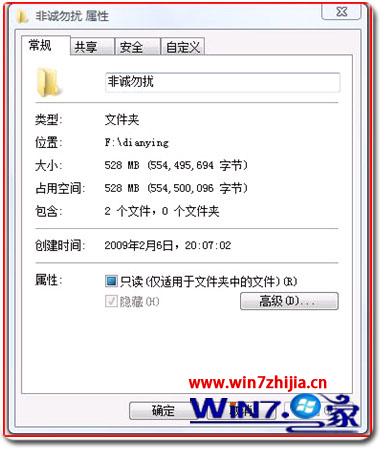萬盛學電腦網 >> Windows xp教程 >> XP系統如何設置開機啟動畫面
XP系統如何設置開機啟動畫面
如何把XP系統原來已經看煩了的開機啟動畫面修改成自己喜歡的開機畫面呢?下面我們來看看具體操作方法:
一.修改開機畫面如下:
1.首先找到“BootSkin”的安裝目錄。在下面的“skins”文件夾裡,你可以發現這裡每個目錄都對應著一個開機畫面。我們也建立一個目錄,名稱隨意,如“Mybootskin”等。
2.准備兩張BMP格式的圖片,它們的大小分別為640×480像素和22×9像素,且均為16色。前者是作為開機畫面的背景用的,我們應在上面繪制一個矩形框(也就是我們通常所說的滾動條的外框),並在它的上方加入“Loading……”之類的字樣,該矩形框的位置,可根據個人喜好任意放置;後者是滾動條的圖片,可參照其它開機畫面的滾動條進行制作,但注意要和背景圖片相統一。筆者給這兩張圖片起的名字分別是“Mybootskin-bg.bmp”和“Mybootskin-bar.bmp”。
3.在Mybootskin目錄下,新建一個文本文件。在其中輸入如下內容(注意,所有語句中的符號均為半角。且括號中的內容為對應的解釋,不需要輸入):
BootSkin
Type=0
Name = 〃Mybootskin〃(開機畫面的名稱)
Author = 〃六子〃(制作者姓名)
Descripqion = 〃歡迎來到秋無痕論壇〃(開機畫面的描述)
ProgressBar = Mybootskin-bar.bmp(滾動條圖片名稱)
ProgressBarX = 268(滾動條的橫坐標,根據背景圖上矩形框的位置確定)
ProgressBarY = 360(滾動條的縱坐標,根據背景圖上矩形框的位置確定)
ProgressBarWidth = 116(滾動條所走的距離
Screen=Mybootskin-bg.bmp
完成輸入後,保存,並將它更名為“bootskin.ini”。這樣一個屬於自己的開機畫面就制作完了。
二、在C盤的Windows(注:有的用戶可能是Win98)子目錄下的Logos.sys文件中存放的是開機畫面,Logow.sys文件中存放的是關機畫面,其圖案背景為黑色,並在圖案上有文字“現在可以安全地關閉計算機了”。
例如改變關機畫面,操作步驟如下:
1. 進入“windows”文件夾,雙擊關機畫面文件即Logow.sys文件(或右鍵單擊關機畫面文件,然後在出現的快捷菜單中單擊“打開方式(E)……”。),則出現“打開方式”對話框。 在“選擇要使用的程序(C):”列表框中選擇“MSPAINT”(即“畫圖”)選項。
2. 單擊“確定”按鈕,則出現“畫圖”窗口。
3. 對圖案進行修改(包括修改圖形、改變文字內容、字型等)。
4. 存儲修改後的圖案[/backcolor]
這幾個字保存在“Windowssystem32Logonui.exe”這個文件中。